Jak usunąć szum tła w Audacity za pomocą prostych kroków!
Opublikowany: 2023-05-17Audacity to jedna z najlepszych aplikacji do edycji dźwięku używana przez wielu twórców, która pomaga w tworzeniu wysokiej jakości dźwięku. Dlatego ważne jest, aby dźwięk był wyraźny, aby widzowie mogli go dobrze zrozumieć.
Według doniesień Musicianwave, audacity z łatwością usuwa szumy tła dzięki funkcji redukcji szumów. Dlatego możesz edytować i wykonać wysokiej jakości plik audio w ciągu zaledwie kilku sekund.
Podczas nagrywania często zdarza się, że niektóre irytujące dźwięki zawsze sumują się z dźwiękiem w tle. Dlatego, aby rozwiązać ten problem, trzeba wiedzieć, jak usunąć szum tła w Audacity.
W tym artykule omówiliśmy kroki usuwania szumów tła z dźwięku, aby uzyskać czysty głos. Wystarczy więc dokładnie przeczytać ten artykuł, aby wiedzieć, jak usunąć szum tła w Audacity i zrozumieć wiele na ten temat.
Spis treści
Jakie są powody minimalizowania szumów tła podczas nagrywania
Jakość dźwięku pomaga w zdobywaniu słuchaczy tego, o czym mówisz w swoim filmie. Istnieje wiele powodów, które pomagają zminimalizować nagrywanie z wszelkiego rodzaju niepożądanych szumów tła.
- Zamknij drzwi i okna: Hałas może przedostawać się z zewnątrz, na przykład z pojazdów, ptaków, rozmawiających ludzi, bawiących się dzieci itp. Musisz więc zamknąć drzwi i okna, aby wyeliminować hałas dochodzący do środka.
- Wyłącz elektroniczne gadżety: Elektroniczne gadżety, takie jak wentylatory, lodówki, klimatyzatory, telewizor i inne urządzenia itp., wytwarzają dźwięk, gdy są włączone. Musisz je więc wyłączyć, aby nagrywać czysty dźwięk bez jakiegokolwiek szumu tła.
- Mów poprawnie do mikrofonu: Zawsze mów blisko mikrofonu, aby skupić się na nagraniu głównie na swoim głosie. Wybierz zdjęcie obroży, które prawidłowo zarejestruje dźwięk i usunie jak najwięcej hałasu w tle.
- Wybierz odpowiednią lokalizację: najlepsze jest nagrywanie w miejscu, które jest oddalone od wszelkiego rodzaju niepożądanych dźwięków. Ciche miejsce z dala od przeszkadzających czynników i dźwiękoszczelne pomieszczenie to najlepsza opcja minimalizacji hałasu.
Jak usunąć szum tła w Audacity: 8 kroków do zrobienia!
Nagrywanie wideo w zakłóconym otoczeniu może być trudne. Właściwa edycja za pomocą Audacity może pomóc zaoszczędzić czas, a wykonując poniższe 7 kroków, możesz łatwo dowiedzieć się, jak usunąć szum tła w Audacity.
1. Zainstaluj aplikację Audacity na swoim urządzeniu
Jeśli jesteś początkującym, który chce użyć Audacity do usuwania szumów z dźwięku. Następnie musisz pobrać konfigurację Audacity i zainstalować ją w swoim systemie operacyjnym. Dlatego możesz odwiedzić oficjalną stronę Audacity do pobrania.
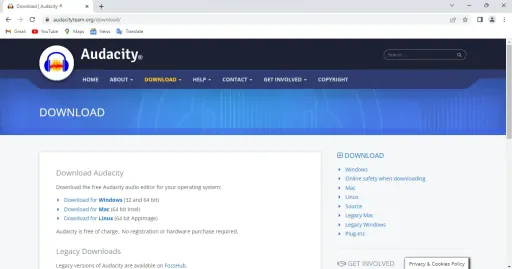
Gdy odwiedzisz witrynę, zobaczysz, że konfiguracja Audacity jest dostępna dla systemów Windows, Mac i Linux. Nie jest dostępny dla użytkowników Androida.
Pamiętaj, aby pobrać konfigurację zgodnie z systemem operacyjnym. Na koniec oprogramowanie zostanie zainstalowane w ciągu kilku sekund.
2. Zaimportuj plik lub nagraj dźwięk
Po zainstalowaniu oprogramowania w systemie operacyjnym otwórz oprogramowanie Audacity, a jego interfejs zostanie załadowany. Teraz możesz nagrać dźwięk z samego oprogramowania lub otworzyć plik ze swojego systemu.
Tutaj otworzymy plik, klikając w lewym górnym rogu opcji menu Plik. Stąd kliknij otwórz, a pojawi się okno.
Znajdź lokalizację pliku audio. Po znalezieniu pliku audio wybierz go i kliknij otwórz. Teraz jesteśmy gotowi do usunięcia szumu tła z dźwięku.
3. Zaznacz sekcję dotyczącą usuwania szumów
Najpierw musisz zidentyfikować szum tła, który zakłóca dźwięk. Upewnij się również, że musisz podkreślić szum tła, który jest obecny w całym klipie audio, aby wyeliminować go w jak największym stopniu.

Musisz więc wybrać obszar, w którym tylko szum tła zakłóca dźwięk. Zrób to, klikając kursorem od części do części, którą chcesz.
Wybrany obszar nie powinien być głosem, którym przemawiałeś w filmie.
4. Korzystanie z menu efektów w celu wykonania przydatnych ustawień
Po podświetleniu obszaru musisz przejść do menu Efekt obecne u góry, klikając je. Większość ustawień zostanie wykonana z tego menu tylko wtedy, gdy dokonamy zmian w dźwięku do edycji w oprogramowaniu Audacity.
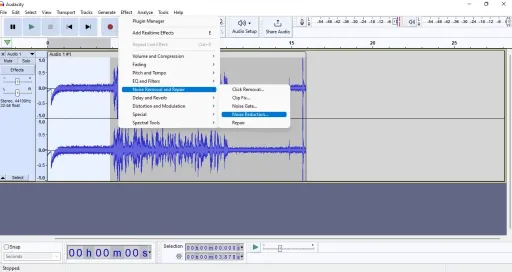
Po kliknięciu menu Efekt kliknij usuwanie i naprawę szumów. Następnie kliknij redukcję szumów i pojawi się wyskakujące okienko.
Więc teraz kliknij Uzyskaj profil hałasu. Są to ważne ustawienia, które należy wprowadzić i które przejdą do następnego kroku.
5. Wybór całej części audio
Po zastosowaniu ustawień musisz zaznaczyć całą część dźwięku, wybierając je. Dlatego możesz to łatwo zrobić, klikając klawisz skrótu Ctrl + A za pomocą klawiatury.

Z drugiej strony możesz to zrobić, klikając menu wyboru. W menu wyboru musisz kliknąć wszystko, aby wybrać cały dźwięk. W ten sposób możesz łatwo zaznaczyć całą część pliku audio.
6. Ponownie użyj menu efektów do usunięcia dźwięku
Teraz wykonamy ten sam proces, co w kroku 4 tego artykułu. Dzięki temu Audacity dowie się o szumie tła, który należy usunąć, oraz o głosie, który musi być dobrze słyszalny.
Więc ponownie przejdź do menu efektów)usuwanie i naprawa szumów)redukcja szumów. Na ekranie pojawia się wyskakujące okienko.
Teraz kliknij OK, aby usunąć szum tła. Spowoduje to załadowanie dźwięku poprzez usunięcie szumu tła i skupienie się bardziej na głosie dźwięku.
7. Wprowadzanie przydatnych ustawień, jeśli dźwięk nie jest wyraźny
Wszystkie zmiany w dźwięku zostały wprowadzone i jeśli nie jesteś zadowolony. Dlatego możesz powtórzyć ten sam proces, jak opisano w krokach 4 i 6, z określonym rodzajem szumu w dźwięku, aby go usunąć.

Istnieją inne funkcje, które również pomagają poprawić jakość dźwięku w Audacity. Możesz także użyć głośności i kompresji, uzyskując dostęp do menu efektów, aby znormalizować dźwięk. Spowoduje to wyczyszczenie dźwięku w takim samym stopniu, jak usunięcie szumu.
8. Wyeksportuj swój plik w odpowiednim formacie
Wreszcie, jeśli jesteś zadowolony z edytowanego dźwięku, wprowadź zmiany w Audacity. Następnie musisz wyeksportować plik audio i jesteś gotowy do użycia go w swoim filmie za pomocą odpowiedniego edytora wideo, który jest używany.
W tym celu musisz przejść do menu Plik)eksportuj. Tutaj musisz kliknąć żądany format.
Pojawi się wyskakujące okienko, nazwij plik i zapisz go na swoim urządzeniu. W ten sposób możesz łatwo usunąć szumy tła, poświęcając trochę czasu.
Czy Audacity jest darmowy i bezpieczny w użyciu dla urządzeń
Tak, Audacity to darmowe i bezpieczne oprogramowanie, którego możesz używać na swoich urządzeniach. Nie pobiera żadnych opłat za instalację Audacity. Dlatego musisz zainstalować oprogramowanie z audacityteam.org, jego oficjalnej strony internetowej do pobrania.
Audacity to zaufane oprogramowanie, któremu zaufało wielu przez wiele lat. Jest to oprogramowanie typu open source, które zostało wydane 28 maja 2000 r.
To sprawia, że cieszy się renomą i poparciem na rynku. Jest szeroko stosowany przez wielu twórców na całym świecie.
Czy hałas w tle wpływa na jakość dźwięku
Tak, hałas w tle wpływa na jakość dźwięku i stwarza problem dla słuchaczy, aby dobrze połączyć się z Twoim filmem.
Dlatego musisz mieć czysty dźwięk, jeśli nagrywasz do podcastów, filmów lektorskich, produkcji muzycznej i wielu innych itp.
To staje się trudne do zdobycia uwagi słuchaczy. Wielu słuchaczy, którzy będą oglądać wideo, może być rozproszonych. Mogą też opuścić Twój film, nie oglądając go w całości, i możesz mieć mniejsze utrzymanie uwagi odbiorców w YouTube.
Podsumowanie Jak usunąć szum tła w Audacity
Tutaj omówiliśmy ważne kroki, aby usunąć szum tła. Będziesz mógł stworzyć czystszą ścieżkę z dźwięku. Musisz postępować zgodnie z instrukcjami od samego początku i wykonać to samo, co opisano w tym artykule.
Podane informacje są praktyczne i udostępniane wszystkim po pracy nad oprogramowaniem Audacity. Nie wolno pomijać żadnych kroków opisanych w tym artykule. Audacity jest często używany przez wielu twórców do edycji filmów i plików audio.
Istnieje wiele funkcji, które można ćwiczyć w Audacity. Ponadto najważniejsze jest, aby zawsze upewnić się, że oprogramowanie Audacity powinno być pobierane wyłącznie z jego oficjalnej strony internetowej. Dzięki temu jesteś chroniony przed złośliwym oprogramowaniem i wirusami.
Wreszcie, mamy nadzieję, że ten artykuł pomógł ci dowiedzieć się, jak usunąć szum tła w Audacity. Aby uzyskać więcej pomocnych artykułów, regularnie odwiedzaj naszą stronę internetową. Jeśli masz jakiekolwiek pytania związane z tym tematem, możesz skomentować poniżej i dać nam znać.
Często zadawane pytania: Jak usunąć szum tła w Audacity
Po przeczytaniu tego artykułu możesz mieć kilka pytań związanych z tematem. W tym celu próbujesz spojrzeć na Google, przeszukując je. Dlatego wybraliśmy ważne pytania i odpowiedzieliśmy na nie w tej sekcji FAQ.
